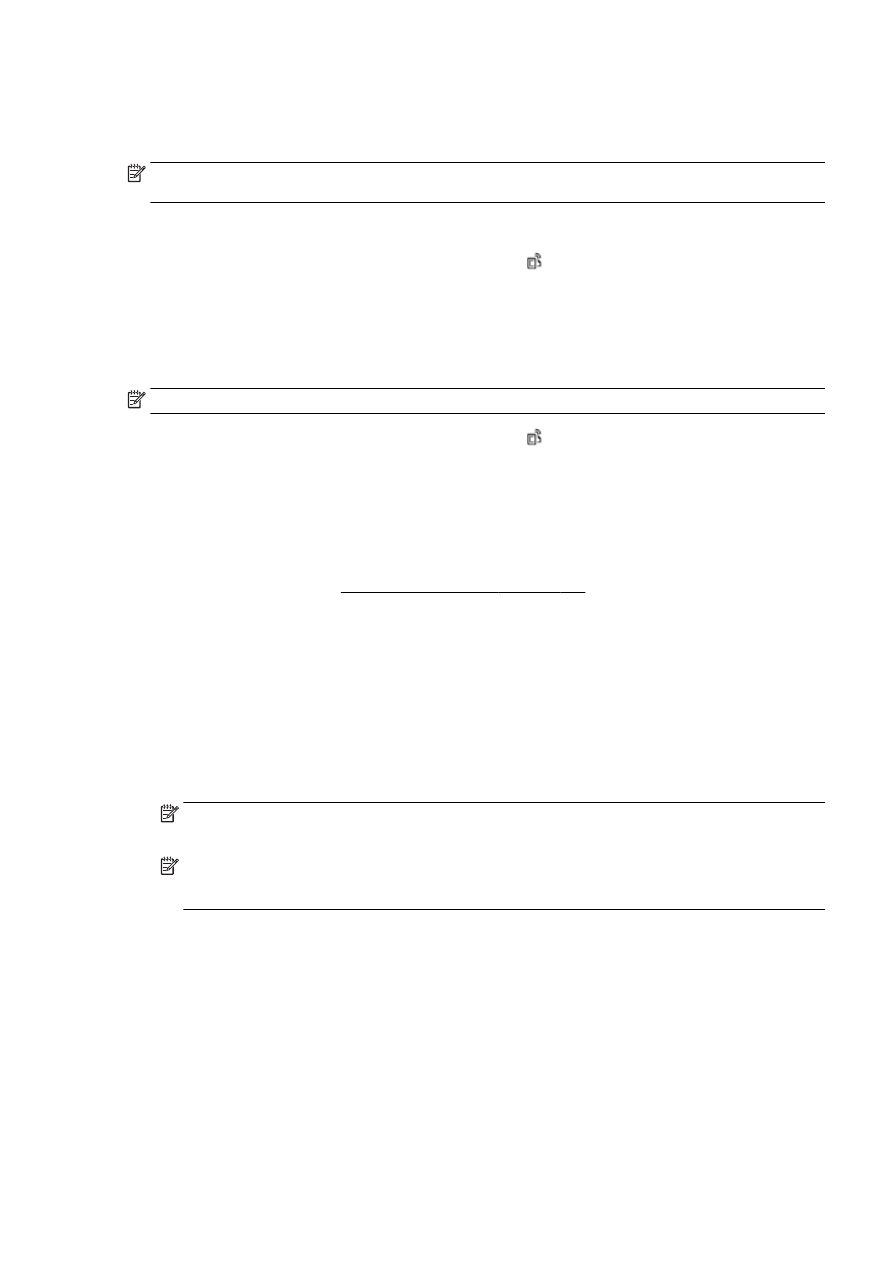
Posodobitev tiskalnika
HP si neprestano prizadeva izboljšati delovanje svojih tiskalnikov in vam nuditi najnovejše funkcije.
OPOMBA: Če je tiskalnik povezan v omrežje in so omogočene spletne storitve, bo tiskalnik
samodejno preveril, ali so na voljo posodobitve.
Posodobitev tiskalnika z nadzorne plošče tiskalnika
1.
Na zaslonu nadzorne plošče tiskalnika se dotaknite (HP ePrint), nato OK (V redu), nato
Settings (Nastavitve) in Printer Update (Posodobitev tiskalnika).
2.
Dotaknite se možnosti Check for Product Update (Poišči posodobitev izdelka), nato pa sledite
navodilom na zaslonu.
Če želite, da bo tiskalnik samodejno preverjal posodobitve, storite naslednje:
OPOMBA: Privzeta nastavitev za Auto Update (Samodejno posodabljanje) je On (Vklop).
1.
Na zaslonu nadzorne plošče tiskalnika se dotaknite (HP ePrint), nato OK (V redu), nato
Settings (Nastavitve) in Printer Update (Posodobitev tiskalnika).
2.
Dotaknite se Auto Update (Samodejno posodabljanje), nato pa še On (Vklop).
Posodobitev tiskalnika z vdelanim spletnim strežnikom
1.
Odprite vdelani spletni strežnik.
Za več informacij glejte Vdelani spletni strežnik na strani 120.
2.
Kliknite kartico Web Services (Spletne storitve).
3.
V razdelku Web Services Settings (Nastavitve Spletnih storitev) kliknite Posodobitev izdelka,
nato Preveri zdaj in upoštevajte navodila na zaslonu.
4.
Če možnost posodobitve izdelka ni na voljo, upoštevajte ta navodila:
a.
V razdelku Web Services Settings (Nastavitve Spletnih storitev) kliknite Setup (Nastavitev),
nato Nadaljuj in upoštevajte navodila na zaslonu.
b.
Po potrebi izberite, ali dovolite, da tiskalnik poišče in namesti posodobitve tiskalnika.
OPOMBA: Če je na voljo posodobitev tiskalnika, jo bo tiskalnik prenesel in namestil, nato pa se
bo znova zagnal.
OPOMBA: Če morate vnesti nastavitve proxy in če jih vaše omrežje uporablja, upoštevajte
navodila na zaslonu in določite strežnik proxy. Če nimate teh informacij, se obrnite na skrbnika
omrežja ali osebo, ki je postavila vaše brezžično omrežje.
SLWW
Posodobitev tiskalnika 37